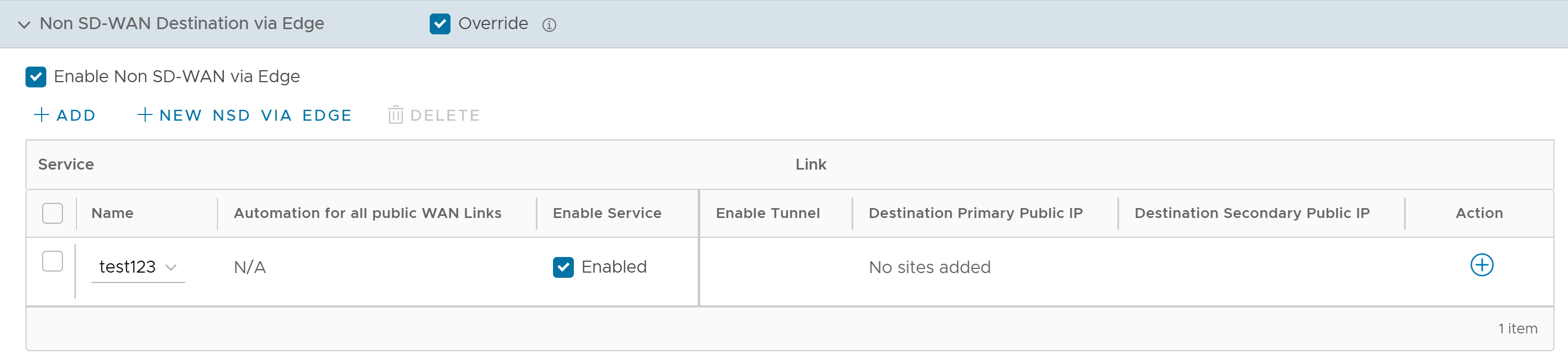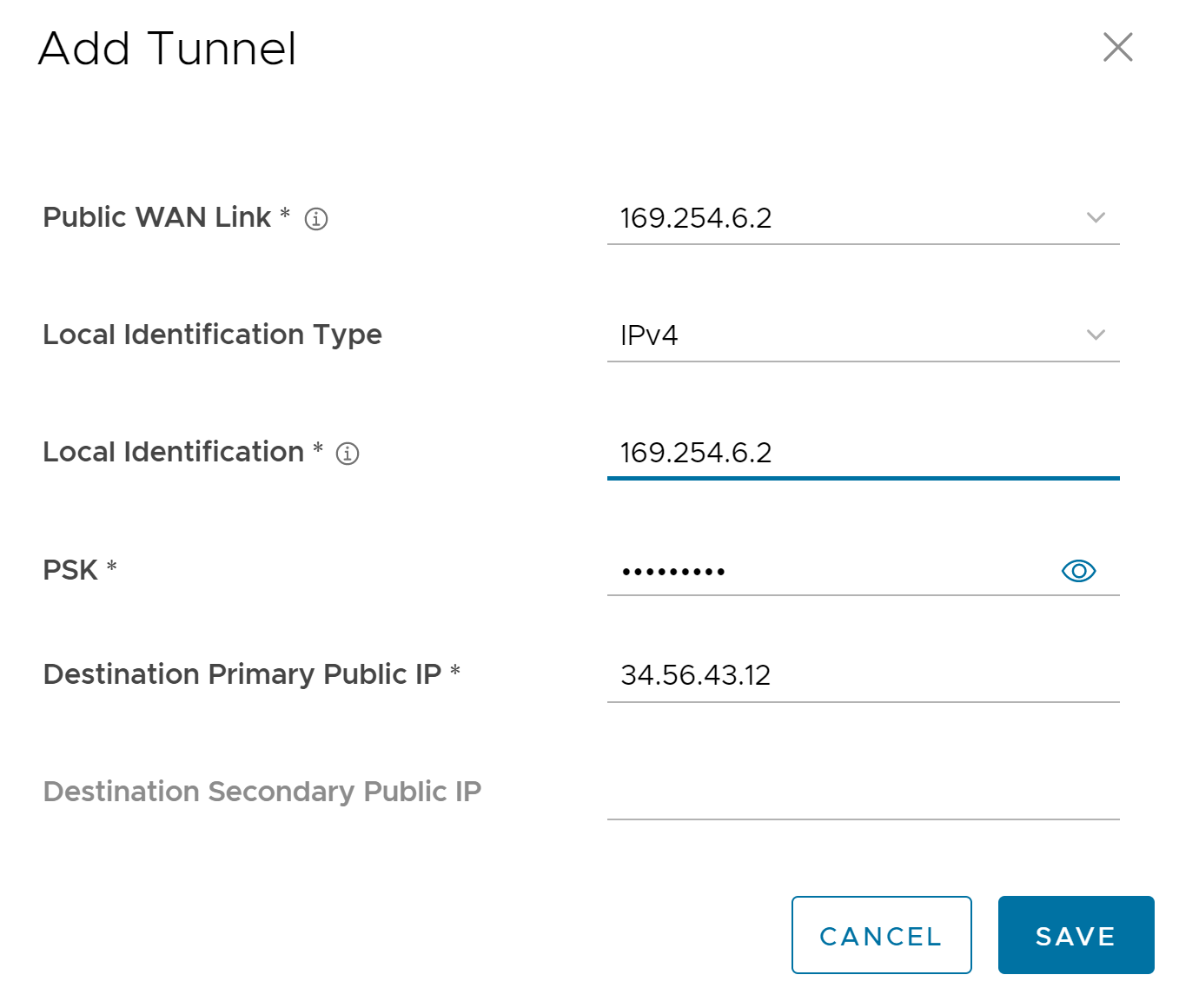SD-WAN Edge から [Microsoft Azure Virtual Hub] タイプの Non SD-WAN Destination を設定した後、Edge と Microsoft Azure Virtual Hub 間の IPsec トンネルを確立するために、Non SD-WAN Destination を Edge に関連付けてトンネルを設定する必要があります。
Edge レベルで Non SD-WAN Destination を SD-WAN Edge に関連付けるには、次の手順を実行します。
手順
- エンタープライズ ポータルの [SD-WAN] サービスで、 の順に移動します。
- Microsoft Azure の Non SD-WAN Destination を関連付ける Edge を選択し、[デバイス (Device)] 列の [表示 (View)] リンクをクリックします。
- [デバイス (Device)] 設定ページの [VPN] サービス で、[Edge 経由の Non SD-WAN Destination (Non SD-WAN Destinations via Edge)] を展開し、[上書き (Override)] チェック ボックスをオンにします。
- [Edge 経由の Non SD-WAN Destination の有効化 (Enable Non SD-WAN via Edge)] チェック ボックスをオンにします。
- [名前 (Name)] ドロップダウン メニューから [Microsoft Azure Virtual Hub] ネットワーク サービスを選択して、ブランチと Microsoft Azure Non SD-WAN Destination 間の VPN 接続を確立します。
- Edge のトンネルを設定するには、[アクション (Action)] の下にある [+] リンクをクリックします。[トンネルの追加 (Add Tunnel)] ダイアログ ボックスが表示されます。
- [パブリック WAN リンク (Public WAN Link)] ドロップダウン メニューから、IPsec トンネルを確立する WAN リンクを選択し、[保存 (Save)] をクリックします。
ドロップダウン メニューに WAN リンクを表示するには、まず
ページから Edge の WAN リンクを設定し、Edge の WAN リンクに有効なパブリック IP アドレスが表示されるまで待機する必要があります。リンクのパブリック IP アドレスはトンネルのローカル識別値として使用されます。パブリック IP アドレスを持つ WAN リンクのみを選択できます。
トンネルは、Azure API を介して Edge と Microsoft Azure
Non SD-WAN Destination 間で自動的に確立されます。その後、Orchestrator は Edge にトンネル設定を送信し、Azure サービスへのトンネルを確立します。各トンネルの自動化が完了するまでに、約 1 ~ 5 分かかります。トンネルの自動化が完了すると、設定されたトンネルとパブリック WAN リンクの詳細を表示できます。
- トンネルが作成されると、Edge レベルで次のアクションを実行できます。
- トンネルの更新 - トンネルの Edge パブリック WAN リンク IP アドレスが変更されると、Orchestrator は自動化ジョブを自動的にキューに登録し、Azure VPN サイト リンクと VPN トンネル設定を更新します。[アクション (Action)] の [+] リンクをクリックして、PSK などのトンネル設定を表示します。
- ネットワーク サービスの削除 - ネットワーク サービスを選択し、[削除 (Delete)] をクリックします。
- ネットワーク サービスの無効化 - [サービスの有効化 (Enable Service)] 列で、チェック ボックスをオフにして、特定のネットワーク サービスを無効にします。
- [変更の保存 (Save Changes)] をクリックします。
次のタスク
エンタープライズ用に設定された Microsoft Azure Non SD-WAN Destination の自動展開の状態は、エンタープライズ ポータルの [SD-WAN] サービスで、 ページから監視できます。Non SD-WAN Destination の監視を参照してください。